Cara Membuat Status Page di NEO Sense
0 people liked this article
A. Pendahuluan
Status page dari layanan NEO Sense berfungsi untuk memberikan tampilan dari kondisi server atau situs web yang dipantau. Halaman ini menyajikan metrik performa seperti response timer dan uptime rate, serta riwayat insiden yang terjadi, memberikan gambaran umum tentang kesehatan dan kinerja server. Ini memungkinkan pengguna untuk melacak dan mengidentifikasi masalah secara cepat untuk respons yang efisien.
B. Langkah-Langkah
1. Login ke portal Biznetgio dan masuk ke layanan Neo Sense
Berikut merupakan langkah-langkah dalam membuat status page pada layanan NEO Sense. Pertama anda bisa untuk melakukan login pada Portal Biznetgio terlebih dahulu, Kemudian setelah masuk ke dalam dashboard, pada menu bar sebelah kiri pilih menu Web ➡ Neo Sense.

2. Login ke Neo Sense dari portal Biznetgio
Kemudian setelah memilih menu Neo Sense akan muncul tampilan seperti pada capture di bawah ini, lalu Klik “Login to Neo Sense” untuk masuk ke dalam portal Neo Sense.

3. Membuat Status Page di Neo Sense
Setelah anda berhasil masuk ke dalam portal NEO Sense kemudian pada menu bar sebelah kiri anda bisa untuk mengklik menu “Status Page” seperti pada capture di bawah ini.
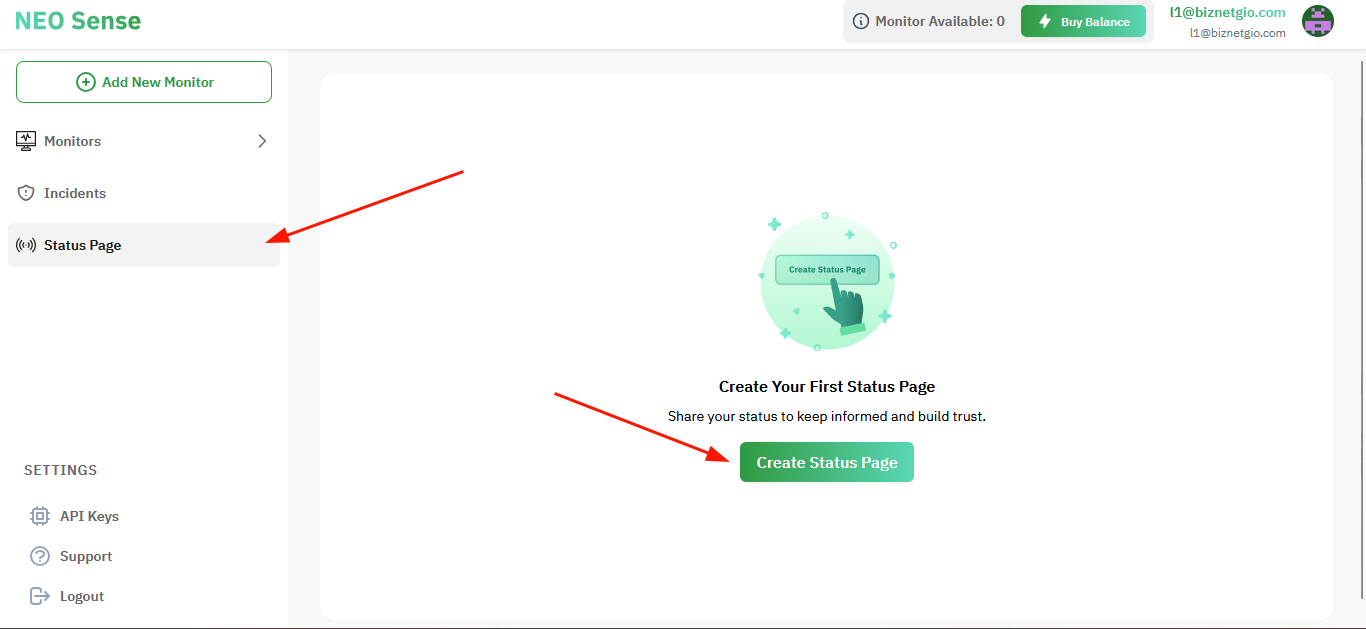
4. Isi nama page yang ingin dibuat
Setelah mengklik “Create Status Page” akan muncul pop up seperti pada capture di bawah. Pada Pop up tersebut kita bisa mengisikan nama status page dan monitoring list. Anda juga diberikan opsi untuk enable status page yang berfungsi untuk tautan pada status page dapat diakses oleh siapa saja yang memiliki tautan. Jika semua sudah terisi anda bisa klik "add new status page".

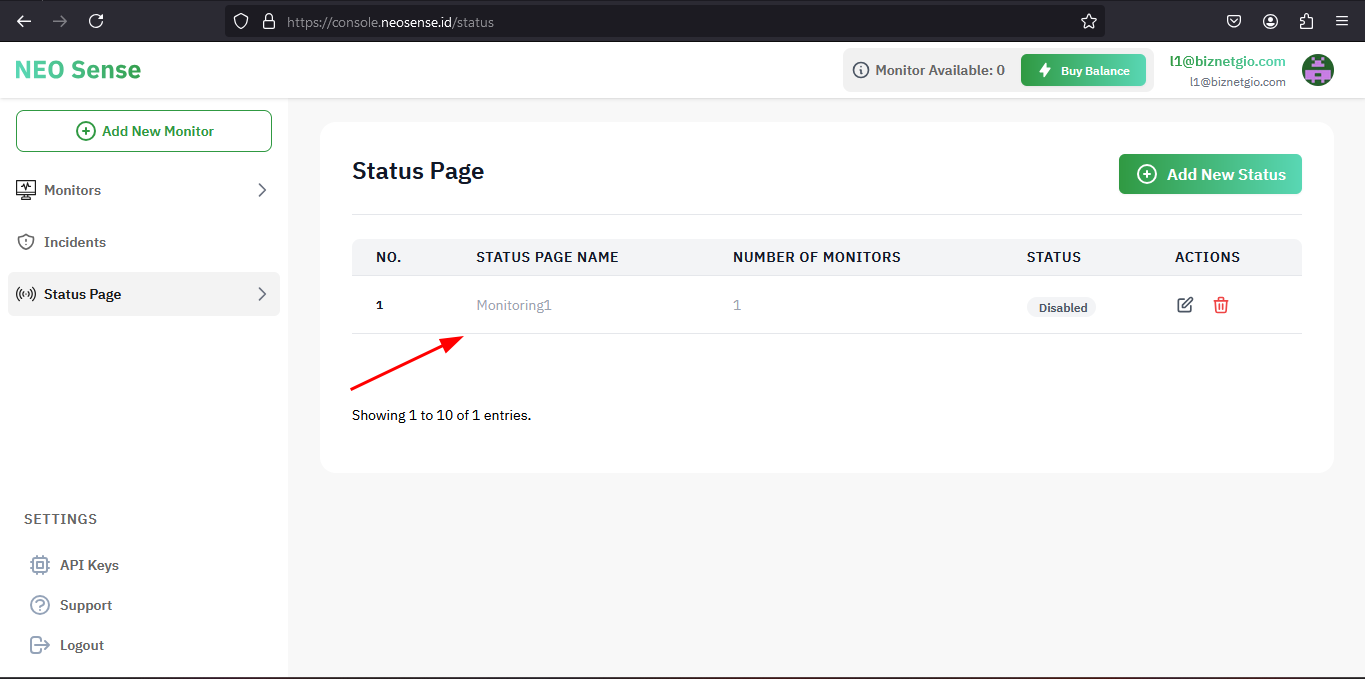
C. Kesimpulan
Dalam artikel ini, kami telah menjelaskan bagaimana cara membuat status page pada layanan NEO Sense. Status Page ini sangat penting sebagai alat monitoring yang menampilkan kondisi terkini dari server atau situs web, mencakup metrik kinerja seperti response time dan uptime. Halaman ini juga menyediakan riwayat insiden, sehingga pengguna dapat memahami dan mengatasi masalah dengan lebih cepat, menjaga performa situs web atau server tetap optimal.
Selamat! Anda sudah bisa Cara Membuat Status Page di Neo Sense. Semoga artikel ini dapat membantu Anda. Temukan bantuan lainnya melalui Knowledge Base Biznet Gio. Jika Anda masih memiliki kendala silahkan hubungi support@biznetgio.com atau (021) 5714567.
Popular Articles
-
Cara Install & Konfigurasi Monitoring Cacti Serta Mengetahui Fungsi Fitur Pada Cacti
11 people say this guide was helpful
-
Cara Mengaktifkan Telnet pada Windows 7, 8 dan 10
4 people say this guide was helpful
-
Install dan Konfigurasi Samba Server pada Ubuntu
3 people say this guide was helpful
-
Jenis-Jenis Software Virtualisasi untuk Membuat Virtual Machine
6 people say this guide was helpful